Pour bénéficier de performances optimales, votre PS4 doit être dotée de la dernière version de son logiciel. De plus, vous aurez accès à toutes les dernières fonctionnalités. Cependant, en cas d'échec du téléchargement et de l'installation automatiques de la mise à jour de la PS4, vous devez le faire manuellement. Le présent guide explique, étape par étape, comment mettre à jour une PS4 via une clé USB.
Dans cet article
Conditions de base à remplir avant la mise à jour de la PS4
- 💪 Clé USB et disque local de la console : au moins 480 Mo d'espace libre
- 👍 Interface USB 3.0
- 📎 Port USB de la PS4 : sans poussière et opérationnel
Avant de télécharger la dernière mise à jour logicielle de la PS4 et de formater votre clé USB, il faut d'abord s'assurer que la clé USB répond aux exigences de la PS4. Parmi ces conditions, la clé USB doit avoir un espace libre d'au moins 480 Mo.
Même si la PS4 accepte les clés USB avec une interface USB inférieure à 3.0, nous ne le recommandons pas parce qu'elles peuvent ralentir la vitesse de lecture. Veillez donc à utiliser une clé dotée d'une interface USB 3.0.
Les conditions de téléchargement et d'installation sont faciles à respecter. De même, assurez-vous de disposer de suffisamment d'espace sur votre disque local (480 Mo) pour télécharger et stocker le dernier fichier de mise à jour de la console PS4. Par la même occasion, prenez soin de vérifier que le port USB de votre PS4 est exempt de poussière et en bon état de fonctionnement.
Procédure d'installation d'une mise à jour de console PS4 au moyen d'une clé USB
Une fois que vous avez rempli les conditions de base, vous êtes prêt à apprendre comment mettre à jour votre PS4 à l'aide d'une clé USB. Commençons par formater votre clé USB.
Étape 1 : Formater une clé USB en FAT32 ou exFAT
Connectez votre clé USB à votre ordinateur et ouvrez l'Explorateur de fichiers. Ensuite, naviguez jusqu'à Ce PC, faites un clic droit sur la clé USB et sélectionnez Formater.
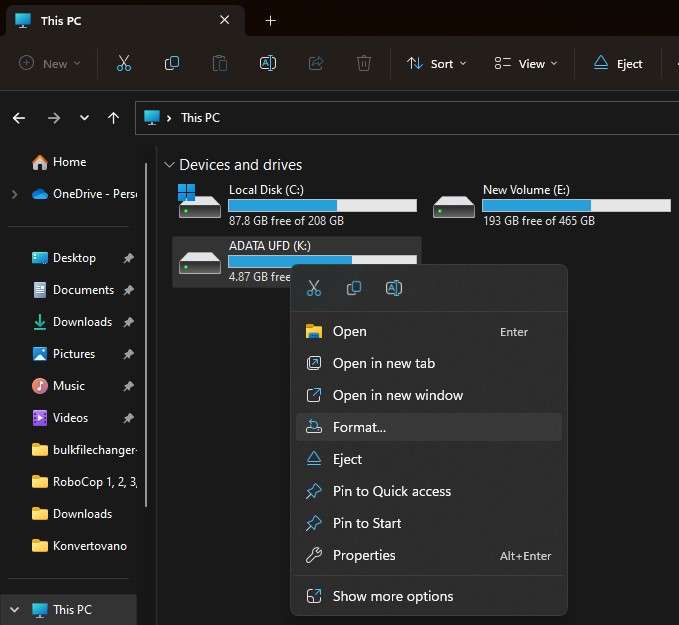
Dans la boîte de dialogue de formatage de la clé USB, allez dans la liste déroulante Système de fichiers et optez pour FAT32 ou exFAT. Cochez la case Formatage rapide avant d'appuyer sur le bouton Démarrer. Attendez une seconde pour que le formatage se termine. Votre clé USB est désormais prête.
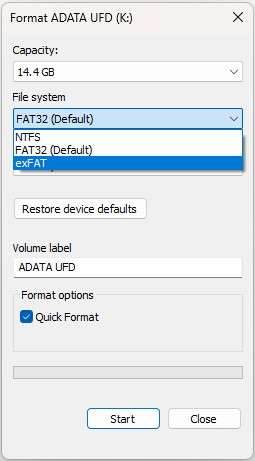
Si vous avez accidentellement formaté une clé USB contenant des données que vous ne voulez pas perdre, ne vous inquiétez pas ; il est possible de les récupérer rapidement à l'aide d'un logiciel fiable et facile à utiliser tel que Wondershare Recoverit. Voici comment Recoverit peut vous aider à récupérer vos données.
- Téléchargez et installez Wondershare Recoverit.
Dans un premier temps, visitez le site web officiel de Wondershare Recoverit pour télécharger le logiciel. Ensuite, en exécutant le fichier téléchargé, l'assistant d'installation vous guidera tout au long d'une procédure très simple. L'installation prend moins d'une minute.
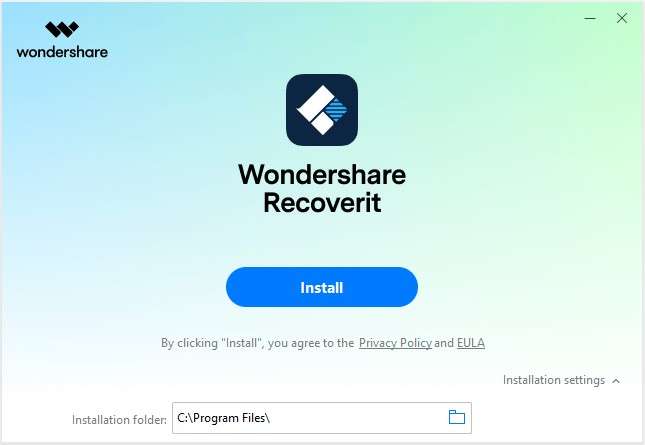
- Brancher la clé USB.
Insérez votre clé USB et attendez que votre système la reconnaisse et la détecte.
- Ouvrir Wondershare Recoverit et sélectionner la clé USB.
Lancez Wondershare Recoverit et cliquez sur votre clé USB dans la partie droite de l'écran.

- Scannez la clé USB.
Dès que vous avez sélectionné votre clé USB, Wondershare Recoverit l'analyse et vous laisse voir tous les fichiers récupérables. À ce stade, il est possible de mettre en pause ou d'arrêter l'analyse. Le pourcentage de progression peut être consulté dans le coin inférieur gauche.

- Récupérer les fichiers.
À la fin de l'analyse, vous pouvez prévisualiser tous les fichiers récupérables. Sélectionnez les fichiers que vous voulez récupérer, cliquez sur Récupérer et définissez l'emplacement où vous souhaitez les stocker.

Étape 2 : Télécharger la dernière version du logiciel système de la PS4
Maintenant que vous avez formaté votre clé USB, c'est le moment de voir comment télécharger la mise à jour de la PS4 sur la clé USB.
Nous déconseillons l'utilisation de sources non officielles pour télécharger les mises à jour de la console PS4. Il est préférable de toujours consulter le site web officiel de PlayStation pour télécharger le fichier de mise à jour de la console PS4. Patientez jusqu'à la fin du téléchargement.
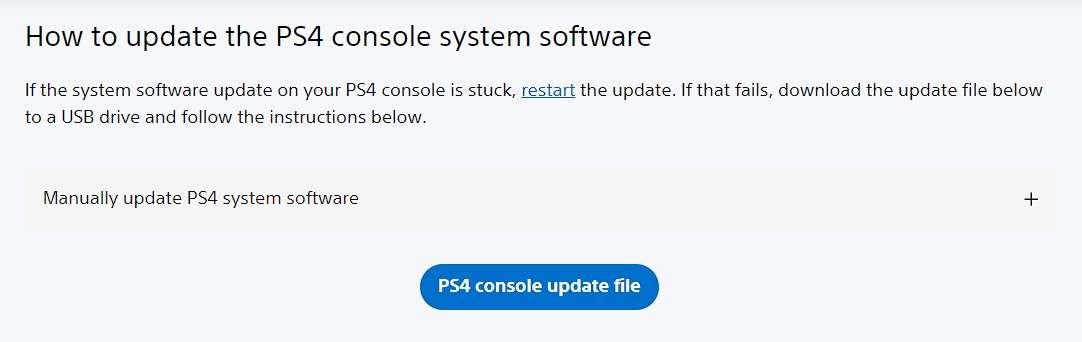
Cela fait, utilisez l'Explorateur de fichiers pour accéder à votre clé USB. Créez un dossier PS4 et un sous-dossier UPDATE. Le fichier que vous venez de télécharger doit être copié dans le dossier UPDATE. Faites un clic droit dessus pour lui attribuer le nom de PS4UPDATE.PUP.
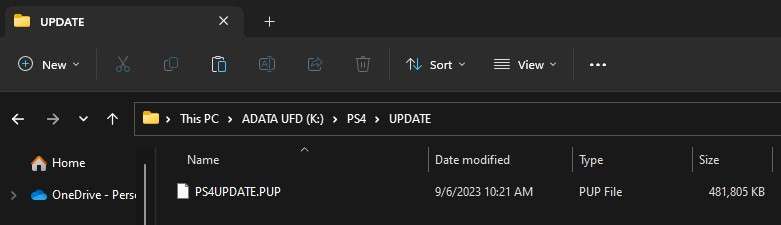
Étape 3 : Installer la mise à jour du logiciel système de la PS4 à partir de la clé USB
À présent, tout est correctement configuré et prêt. Vous trouverez ci-dessous différentes manières d'installer la mise à jour de la PS4 à partir d'une clé USB.
Méthode n°1 : Mise à jour du logiciel système de la PS4 à partir de l'écran d'accueil.
L'écran d'accueil vous permet de mettre à jour le logiciel de votre PS4 à partir d'une clé USB.
- Brancher la clé USB sur la console PS4.
Connectez la clé USB à la PS4 et accédez à l'écran d'accueil.
- Passer au menu de fonction et accéder aux Paramètres.
Une fois sur l'écran d'accueil de la PS4, appuyez sur le bouton Haut de votre D-pad en vue d'accéder au menu Fonction. Utilisez les commandes pour accéder au menu Paramètres et appuyez sur la touche X. Rendez-vous sur Mises à jour du logiciel système et appuyez à nouveau sur la touche X.

- Accepter le contrat de licence du logiciel système et attendre.
Le contrat de licence du logiciel système s'affiche sur la PS4. Pour l'accepter, il faut appuyer sur le bouton Accepter en utilisant le bouton X de la console. L'installation va ensuite commencer. Votre console redémarre une fois l'installation terminée.

Méthode n°2 : Mise à jour manuelle du logiciel système de la PS4 en mode sans échec
En cas d'échec de la mise à jour, ne vous inquiétez pas. D'autres options sont encore possibles. Il est possible de mettre à jour manuellement le logiciel système de la PS4 en mode sans échec.
- Démarrer la PS4 en mode sans échec.
Commencez par éteindre votre PS4 en maintenant le bouton d'alimentation de votre console enfoncé pendant sept secondes. Lorsque la console est éteinte, appuyez à nouveau sur le bouton d'alimentation et maintenez-le enfoncé pendant sept secondes jusqu'à ce qu'un second signal sonore retentisse. Utilisez ensuite un câble USB pour connecter votre manette DS4 et appuyez sur le bouton PS. Vous avez maintenant accès au mode sans échec.
- Mettre à jour le logiciel système de la PS4 à l'aide d'une clé USB.
Connectez votre clé USB à votre PS4 et optez pour la Mise à jour du logiciel système dans les options du Mode sans échec en utilisant le bouton X.

- Procéder à la mise à jour à partir de la clé USB et attendre la fin de l'installation.
Vous devriez voir l'écran suivant. Choisissez la première option (Mise à jour à partir d'un périphérique de stockage USB) et confirmez avec le bouton X. Votre console copiera le fichier de la clé USB et commencera la mise à jour. Aussitôt que la mise à jour est terminée, la console redémarre automatiquement.

Comment réinstaller le logiciel système d'une PS4 ?
Si les deux méthodes échouent, vous devez réinstaller le logiciel système de la PS4. Cela signifie que vous devez restaurer les paramètres d'usine par défaut de votre système PS4. Cependant, comme cette opération supprime toutes les applications, tous les jeux et toutes les informations de l'utilisateur, il convient de créer au préalable une sauvegarde de toutes les données de votre PS4. Voici ce que vous devez faire une fois que vous avez trié toutes vos données.
- Démarrer la PS4 en mode sans échec.
Maintenez le bouton d'alimentation de votre console enfoncé pendant sept secondes pour éteindre votre PS4. Une fois la console éteinte, appuyez à nouveau sur le bouton d'alimentation et maintenez-le enfoncé pendant sept secondes jusqu'à ce que vous entendiez le deuxième bip. Connectez votre manette DS4 à l'aide du câble USB et appuyez sur le bouton PS. À ce moment-là, vous devez pouvoir accéder au mode sans échec.
- Réinstaller le logiciel système.
Dans les options du Mode sans échec, naviguez jusqu'à Initialiser la PS4 (Réinstaller le logiciel système). Utilisez la touche X de votre manette pour confirmer votre choix. Suivez les instructions à l'écran pour terminer le processus de réinstallation du logiciel système.

FAQ
-
Pourquoi ma PS4 ne peut-elle pas lire la clé USB pendant la mise à jour ?
La PS4 ne peut pas lire tous les systèmes de fichiers. Il est probable que votre clé USB possède un système de fichiers non pris en charge tel que NTFS. Pour y remédier, reformatez votre clé USB en FAT32 ou exFAT. -
Est-ce que les clés USB 2.0 peuvent être utilisées pour la mise à jour d'une PS4 ?
Une console PS4 prend en charge les protocoles USB 2.0 et 3.0. Cela veut dire que vous pouvez utiliser votre lecteur USB 2.0 pour mettre à jour votre PS4. En revanche, vous perdrez en vitesse de transfert des données. Nous vous recommandons d'utiliser une clé USB 3.0 pour effectuer les mises à jour de la PS4 afin de bénéficier des meilleures performances. -
Comment puis-je entrer en mode sans échec sur la PS4 pour mettre à jour manuellement le logiciel système ?
Pour passer en mode sans échec, maintenez le bouton d'alimentation enfoncé pendant sept secondes de manière à éteindre votre console. Une fois que la console est éteinte, appuyez à nouveau sur le bouton d'alimentation et maintenez-le enfoncé pendant sept secondes, puis relâchez-le après le deuxième bip.
Conclusion
Dans cet article, vous avez appris à mettre à jour une PS4 à l'aide d'une clé USB en suivant des étapes simples. Comme vous pouvez le constater, il est nécessaire de disposer d'une clé USB avec au moins 480 Mo d'espace libre et d'une structure de répertoires appropriée. La mise à jour de votre PS4 peut se faire à partir de l'écran d'accueil ou du mode sans échec. Si vous n'y parvenez pas ou si vous rencontrez une erreur, vous pouvez réinstaller le logiciel système de votre PS4.
Vous avez également découvert une méthode pratique pour restaurer les fichiers de votre clé USB avec Wondershare Recoverit, au cas où vous formateriez une clé contenant des données que vous ne voulez pas perdre.



